Mobiltelefoner bringer bekvemmeligheden ved at få adgang til uanset information i håndfladen. Du kan bruge dine telefoner cellulære data eller en Wi-Fi-forbindelse og med et par klik gennemse internettet. De fleste mennesker foretrækker at bruge Wi-Fi frem for data , da det er et billigere og ofte hurtigere alternativ, afhængigt af din internetudbyder.
Mens du er på Wi-Fi, forventer du ikke, at din telefon forbruger din cellulære dataplan . Desværre er det kun nogle gange tilfældet; En omhyggelig analyse vil afsløre, at din telefon, uanset dens operativsystem, stadig bruger cellulære data, selvom du har en fungerende Wi-Fi-forbindelse. Læs videre, mens vi ser på, hvorfor dette fænomen opstår, og hvad du kan gøre for at forhindre det.
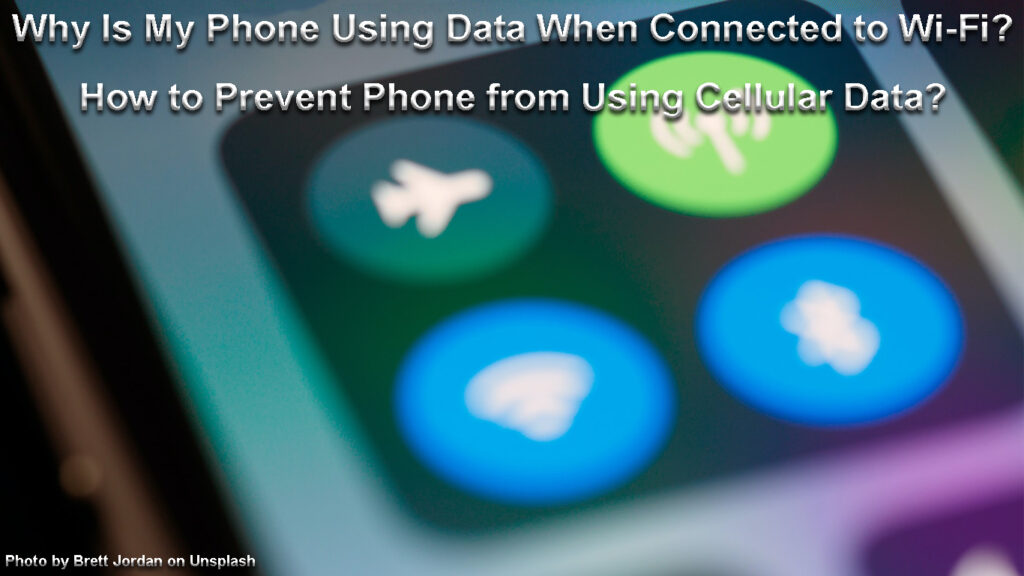
Hvorfor bruger min telefon stadig data, og jeg er på Wi-Fi?
Du er måske klar over, at dine dataafgifter fra dit netværksselskab er markant høje, selvom du sjældent bruger cellulære data. Det er ofte et resultat af Wi-Fi Assist -funktionen, der sikrer en problemfri browseroplevelse på din enhed.
Når den er aktiv, skifter Wi-Fi-hjælp automatisk din telefon til at bruge cellulære data, hver gang Wi-Fi-signalet er svagt eller ikke har nogen internetforbindelse. Funktionen fungerer, når du har Wi-Fi og cellulære data samtidigt aktiveret på din enhed.
En anden grund er, at nogle apps, som bankapps, er programmeret til at stole på mobildata, selvom der er en Wi-Fi-forbindelse . Disse apps forbruger ikke for mange data; Derfor er det mindre sandsynligt, at de påvirker din dataregning så meget som Wi-Fi Assist ville.
Derfor er de to hovedårsager til, at din telefon stadig bruger data, mens du stadig er på Wi-Fi, at dit Wi-Fi-signal er svagt/ har ingen internetforbindelse og indstillingerne på din telefon.
Nedenfor er nogle foranstaltninger, der kan træffes af både iPhone- og Android-brugere for at sikre, at deres telefoner ikke forbruger data, når de er tilsluttet Wi-Fi .
Hvordan man forhindrer min telefon i at bruge data, mens den er på Wi-Fi
Deaktiver Wi-Fi Assist
Android og iOS har funktionen Wi-Fi Assist, som er den vigtigste skyldige, når din telefon bruger data, når den skal bruge Wi-Fi. Det drives af det faktum, at Wi-Fi Assist altid er på som standard, og du skal manuelt deaktivere det.
Bemærkelsesværdigt er funktionen programmeret for at sikre, at den ikke spilder dine data med aspekter som:
- Det vil ikke aktivere baggrundsapps og få dem til at begynde at streame, downloade eller uploade. Det fungerer kun med forgrundsappen.
- Det aktiveres ikke, når du er dataroaming .
På trods af disse ændringer vil Wi-Fi Assist stadig føre til et betydeligt dataforbrug, hvis det er aktivt, især hvis du overfører en masse data over internettet. Derfor kan du deaktivere Wi-Fi-hjælp ved at følge nedenstående trin.
På iPhone
- Åbn appen Indstillinger.
- Gå til cellulære/mobildata, rul derefter til Wi-Fi Assist.
- Når du har fundet indstillingen, skal du trykke på skyderen for at deaktivere funktionen.
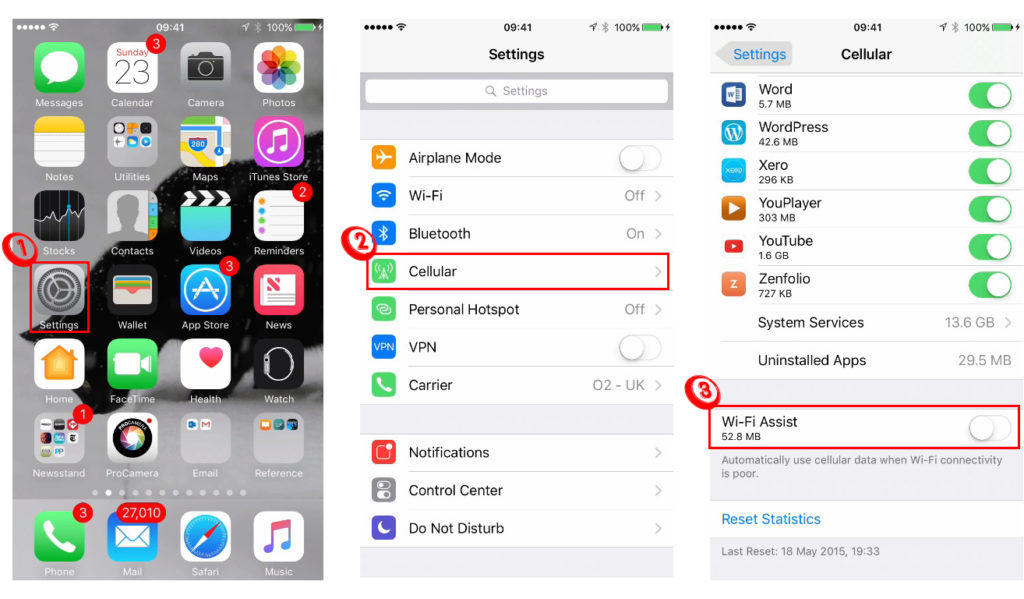
Når du kommer til indstillingen Wi-Fi Assist, vil du også bemærke, at den angiver mængden af data, funktionen har forbrugt. Overvej dette som en grov estimering for at bestemme, om funktionen forbruger nok data til at blive deaktiveret.
Sådan deaktiveres Wi-Fi Assist på iPhone
På Android
Android har sin version af Wi-Fi Assist, der går efter forskellige navne, men den almindelige er at skifte til mobildata automatisk. Du kan deaktivere funktionen ved at gå:
- Indstillinger derefter netværk og internet.
- Tryk derefter på indstillingen Wi-Fi, derefter Wi-Fi-præferencer.
- Tryk på skyderen ved siden af kontakten til muligheden for mobildata automatisk for at deaktivere den.
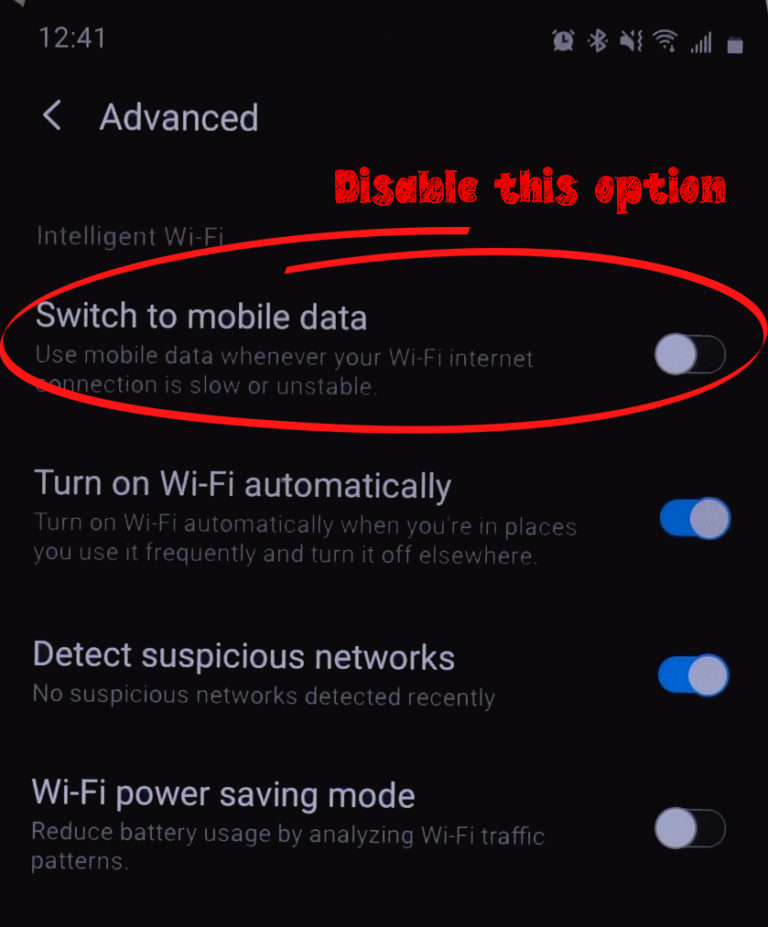
Android -telefonproducenter har forskellige layouts; Derfor fungerer ovenstående trin muligvis ikke for din telefon. En anden procedure, du kan følge på andre Android -telefoner, især Android 10 og før, er;
- Åbne indstillinger, derefter forbindelser> Wi-Fi.
- Tryk på skyderen for at aktivere Wi-Fi, hvis den er slukket.
- Tryk på de tre prikker oven på skærmen, og vælg derefter Avanceret.
- Til sidst skal du trykke på skyderen ved siden af skifte til mobildata og deaktivere indstillingen.
Alternativt kan du åbne indstillinger og søge på betingelserne til mobildata, Wi-Fi eller Wi-Fi-assistent.
Åbn udviklerindstillingerne
Hvis du nogensinde har aktiveret udviklerindstillinger på din Android, har du muligvis sat telefonen altid til at have sine cellulære data på, selvom du er på Wi-Fi. Indstillingen kan også være tændt uden din viden; Derfor vil kontrol ikke skade.
For at kontrollere, om dette er tilfældet med din telefon, skal du først aktivere udviklerindstillingerne, hvis de ikke allerede er aktiveret.
For at aktivere udviklerindstillingerne skal du gå til Indstillinger> Om telefon> Build Number. Tryk på indstillingen Build Number Kontinuerligt syv gange, indtil telefonen beder dig om at indtaste din adgangskode. Når det er gjort, vil det underrette dig om, at du nu er en udvikler.
Sådan aktiverer du udviklerindstillinger (Samsung Galaxy S20)
Du kan nu få adgang til udviklerindstillingerne ved at gå til Indstillinger> Udviklerindstillinger/indstillinger eller indstillinger> System> Udviklerindstillinger.
Derefter skal du rulle til netværk og trykke på skyderen ved siden af mobildata, der altid er aktive.

Bemærk: Hvis skyderen er grå, er funktionen slukket; Hvis det er fremhævet, betyder det, at indstillingen er tændt.
Når du deaktiverer denne indstilling, holder telefonen ikke mobildataene på, når du er på Wi-Fi.
Sluk for mobildata, når de er på Wi-Fi
En anden mulighed for at sikre, at din telefon ikke forbruger mobildata, mens du er på Wi-Fi, er at deaktivere cellulære data, når du er på Wi-Fi. Dette er nyttigt, hvis du vil have en hurtigere måde at løse problemet på uden at deaktivere Wi-Fi-assistent.
Gå til Indstillinger> Cellular og tryk på skyderen ved siden af cellulære data for at slukke for data på iOS. Du ved, at dataforbindelsen er slukket, hvis diaset er gråt og ikke fremhæves.

Du kan deaktivere cellulære data på Android gennem de hurtige indstillinger. Stryg blot ned på dine Android -telefoner startskærm for at afsløre de hurtige indstillinger, stryge igen for at afsløre alle de hurtige indstillinger og trykke på mobildata.

Du kan også aktivere flysetilstand for at forhindre cellulært dataforbrug på din telefon. For at gøre dette på iOS skal du åbne kontrolcentret ved at skubbe ned fra øverste højre hjørne af startskærmen og derefter trykke på flyområdet.
Du kan aktivere flysetilstand på Android gennem de hurtige indstillinger og derefter tappe på flybilledeikonet.

Ved dog, at når du har aktiveret flysetilstand, skal du aktivere Wi-Fi for at bruge Wi-Fi-forbindelsen. Flytilstand vil også skære alle SIM -tjenester, dvs. opkald og SMS.
Gå nærmere routeren
Overvej også at bevæge sig tættere på routeren for at undgå signalafbrydelser, der resulterer i intermitterende Wi-Fi-dråber . Hvis du bevæger dig tættere på routeren, modtager telefonen et stærkere Wi-Fi-signal og reducerer således chancerne for, at Wi-Fi-assistent påbegynder brugen af mobildata.
Hvis du bemærker , at routeren ikke har en internetforbindelse , skal du kontrollere, om serviceafbrydelser på dit udbyders websted eller sociale mediesider. Du kan også prøve at genstarte routeren , og hvis det ikke fungerer, skal du kontakte din udbyder for yderligere hjælp.
Hvis du stadig vil bruge Wi-Fi Assist-funktionen, kan du implementere forskellige indstillinger til din Android- eller iOS-enhed, der hjælper med at begrænse, hvor meget data telefonen forbruger.
Konklusion
Oftest når din telefon bruger mobildata, mens du stadig er tilsluttet Wi-Fi, er det fordi du har et dårligt Wi-Fi-signal . Det første trin skal være at kontrollere, at din router fungerer korrekt, og hvis problemet vedvarer, deaktiverer Wi-Fi Assist.
Prøv også de andre forslag, der er beskrevet ovenfor for at reducere cellulært dataforbrug på din telefon, mens du er på Wi-Fi. Hvis din telefon stadig forbruger en masse data efter at have prøvet ovenstående procedurer, skal du kontakte din celletjenesteudbyder og gennemgå datafgifterne med dem. De kunne være fejlagtigt overopladning af dig på grund af et problem på deres ende.
